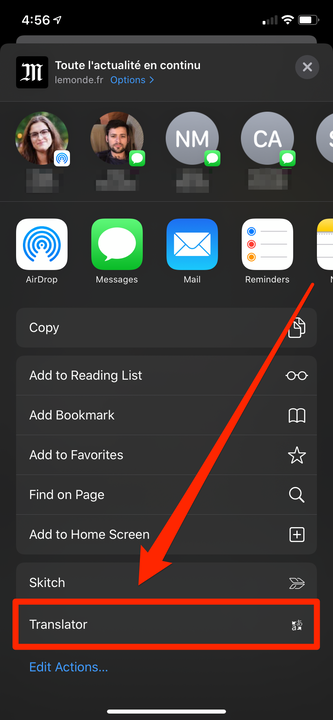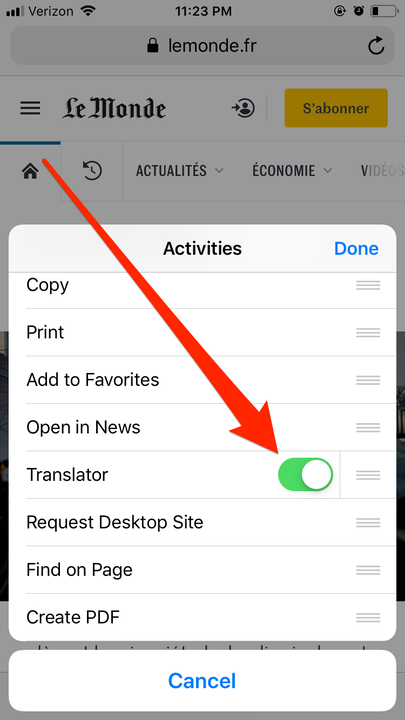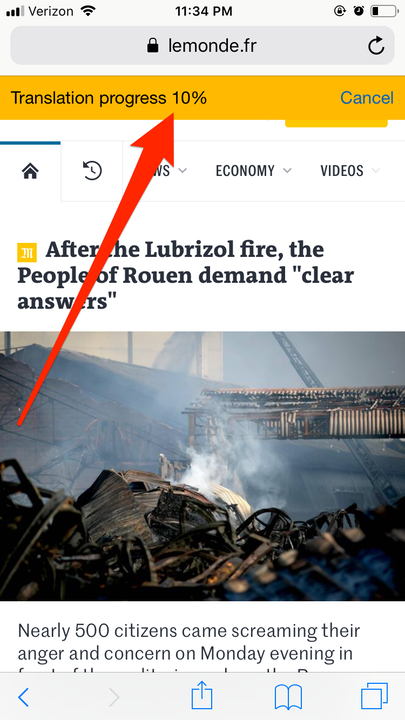Как перевести любую веб-страницу на iPhone с помощью бесплатного приложения
- Вы можете перевести любую страницу в Safari на своем iPhone с помощью приложения Microsoft Translator.
- После того, как вы загрузили приложение Microsoft Translator на свой iPhone, вы можете открыть его в Safari, чтобы перевести страницу, на которой вы находитесь.
- Прежде чем вы сможете переводить, вам нужно включить Microsoft Translator в Safari.
Интернет открыт для всех, но языковой барьер может помешать вам читать статьи и тексты, доступные только на иностранных языках.
Однако, используя только приложение Safari для iPhone и расширение Microsoft Translator, вы можете быстро и легко переводить любой текст на своем телефоне.
Я протестировал его на периодических изданиях на французском, китайском и других языках и обнаружил, что он прекрасно переводит все, что мне нужно.
Вот как перевести страницу на вашем iPhone с помощью Microsoft Translator.
Ознакомьтесь с продуктами, упомянутыми в этой статье:
Как перевести страницу на iPhone
Установить переводчик
1 Загрузите Microsoft Translator из App Store, и он автоматически станет расширением вашего приложения Safari.
2 Откройте Safari на своем iPhone.
3 Коснитесь кнопки «Поделиться» внизу (прямоугольник со стрелкой, выходящей из него).
4 Сейчас:
- На iOS 13 и более поздних версиях
- Прокрутите вниз до самого низа меню «Поделиться». Опция «Переводчик» должна быть внизу. Если это не так, коснитесь «Редактировать действия…» и найдите его на появившемся экране, затем коснитесь переключателя рядом с ним, чтобы он стал зеленым.
Вы найдете переводчик в нижней части меню «Поделиться».
- На iOS 12 и более ранних версиях
- Прокрутите влево нижний ряд значков (тот, который обычно отображает «Добавить закладки» и «Добавить в список для чтения») и нажмите «Еще». Прокрутите вниз на следующем экране до Microsoft Translator (или на некоторых iPhone просто «Переводчик»). Нажмите на переключатель переводчика, чтобы он стал зеленым.
Включите переводчик, переключив переключатель рядом с ним.
5 Нажмите «Готово».
Переводчик теперь должен быть значком по умолчанию в вашем меню «Поделиться». Следующим шагом будет перевод сайта.
Перевести страницу
1 Откройте страницу, которую хотите перевести. В этом примере я использую французскую газету Le Monde.
2 Коснитесь кнопки «Поделиться». Найдите ярлык Microsoft Translator (отображает либо слово «Переводчик» , либо значок приложения ).
3 Коснитесь ярлыка. В верхней части веб-страницы появится желтая строка состояния, сообщающая вам, какая часть страницы была переведена.
Появится строка состояния, показывающая, какая часть страницы уже переведена.
4 После того, как все будет переведено, в строке состояния появится надпись «Переведено на en».